La gestion d'Edge permet de configurer des mises à jour de l'authentification et de la configuration du dispositif Edge. Vous pouvez également sélectionner une image logicielle et de microprogramme par défaut.
- Dans le portail d'entreprise, cliquez sur .
- Vous pouvez configurer les options suivantes et cliquer sur Enregistrer les modifications (Save Changes).
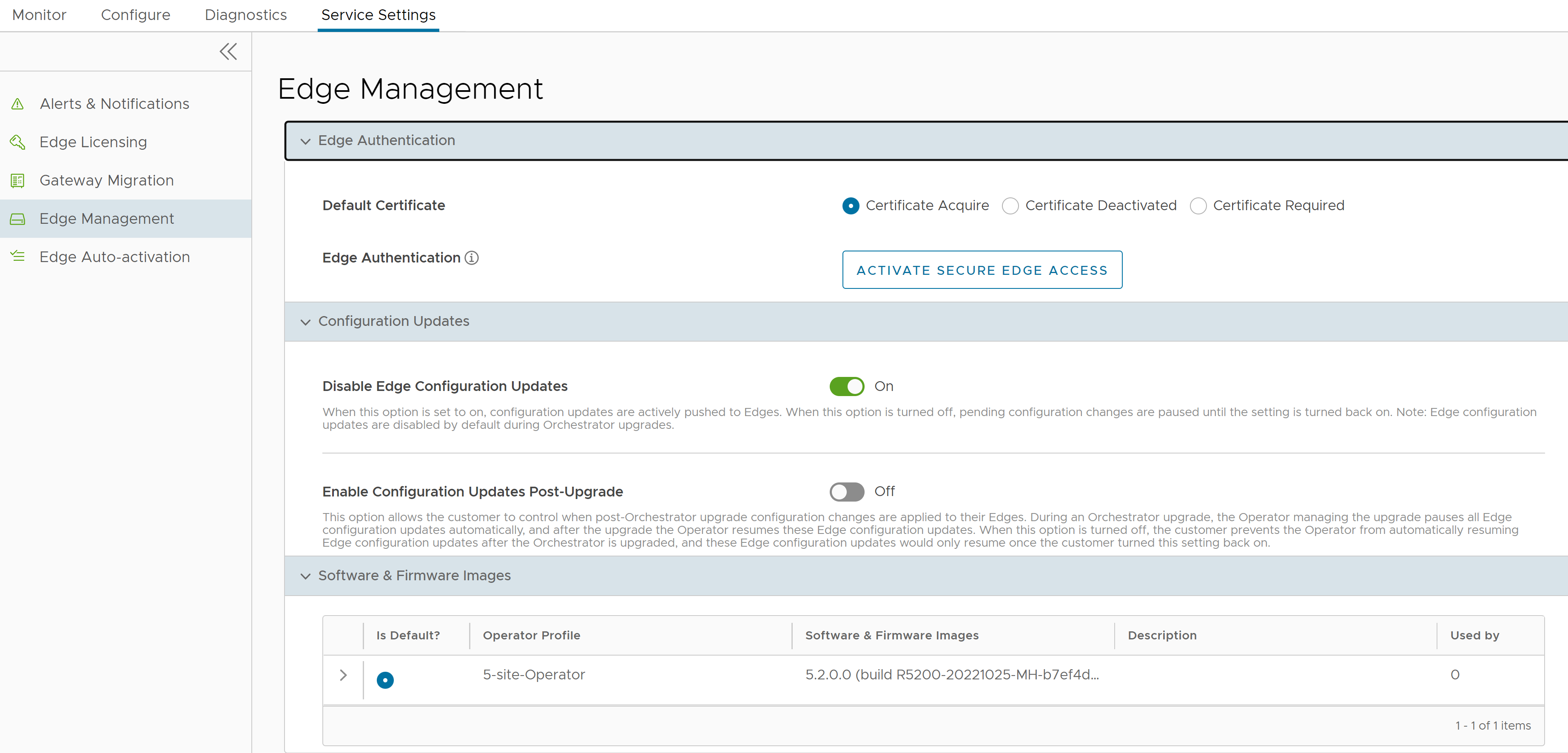
Authentification Edge (Edge Authentication)
| Option | Description |
|---|---|
| Certificat par défaut (Default Certificate) | Choisissez l'option par défaut pour authentifier les dispositifs Edge associés au client.
Note : Lorsque vous cliquez sur
Enregistrer les modifications (Save Changes), vous êtes invité à confirmer si le paramètre d'authentification Edge sélectionné s'applique à tous les dispositifs Edge concernés ou uniquement aux nouveaux dispositifs Edge. Par défaut, la case
Appliquer à tous les dispositifs Edge (Apply to all Edges) est cochée.
|
| Authentification Edge (Edge Authentication) | Cliquez sur le bouton Activer l'accès sécurisé au dispositif Edge (Activate Secure Edge Access) pour permettre à l'utilisateur d'accéder aux dispositifs Edge à l'aide de l'authentification par mot de passe ou par clé. Vous ne pouvez activer cette option qu'une seule fois. Toutefois, vous pouvez basculer vers l'un des deux modes d'authentification plusieurs fois. |
Mises à jour de la configuration (Configuration Updates)
| Option | Description |
|---|---|
| Désactiver les mises à jour de la configuration du dispositif Edge (Disable Edge Configuration Updates) | Par défaut, cette option est activée. Cette option permet de transférer activement les mises à jour de la configuration vers les dispositifs Edge. Faites glisser le bouton bascule pour la désactiver. |
| Activer les mises à jour de la configuration après la mise à niveau | Par défaut, cette option est désactivée. Cette option permet de contrôler à quel moment les modifications de configuration après la mise à niveau d'Orchestrator sont appliquées aux dispositifs Edge. Faites glisser le bouton bascule pour l'activer. |
Images logicielles et du microprogramme (Software & Firmware Images)
Vous pouvez afficher les détails des images répertoriées et sélectionner l'image par défaut.
Note :
- Pour afficher cette section, accédez à , puis cochez la case Autoriser le client à gérer les logiciels (Allow Customer to manage software).
- Seul un opérateur peut ajouter, supprimer ou modifier une image. Pour plus d'informations, reportez-vous à la rubrique Microprogramme de la plate-forme et images d'usine à l'aide de la nouvelle interface utilisateur d'Orchestrator du Guide de l'opérateur de VMware SD-WAN.